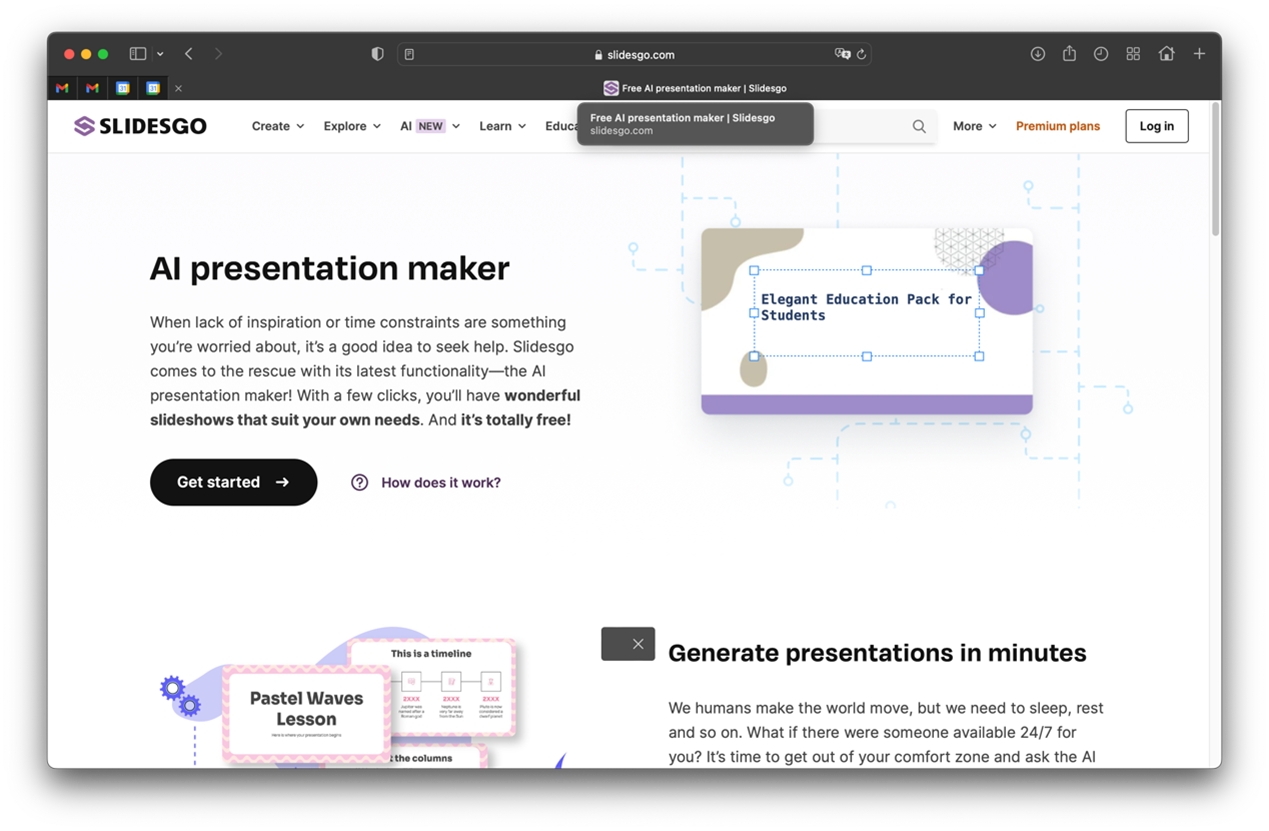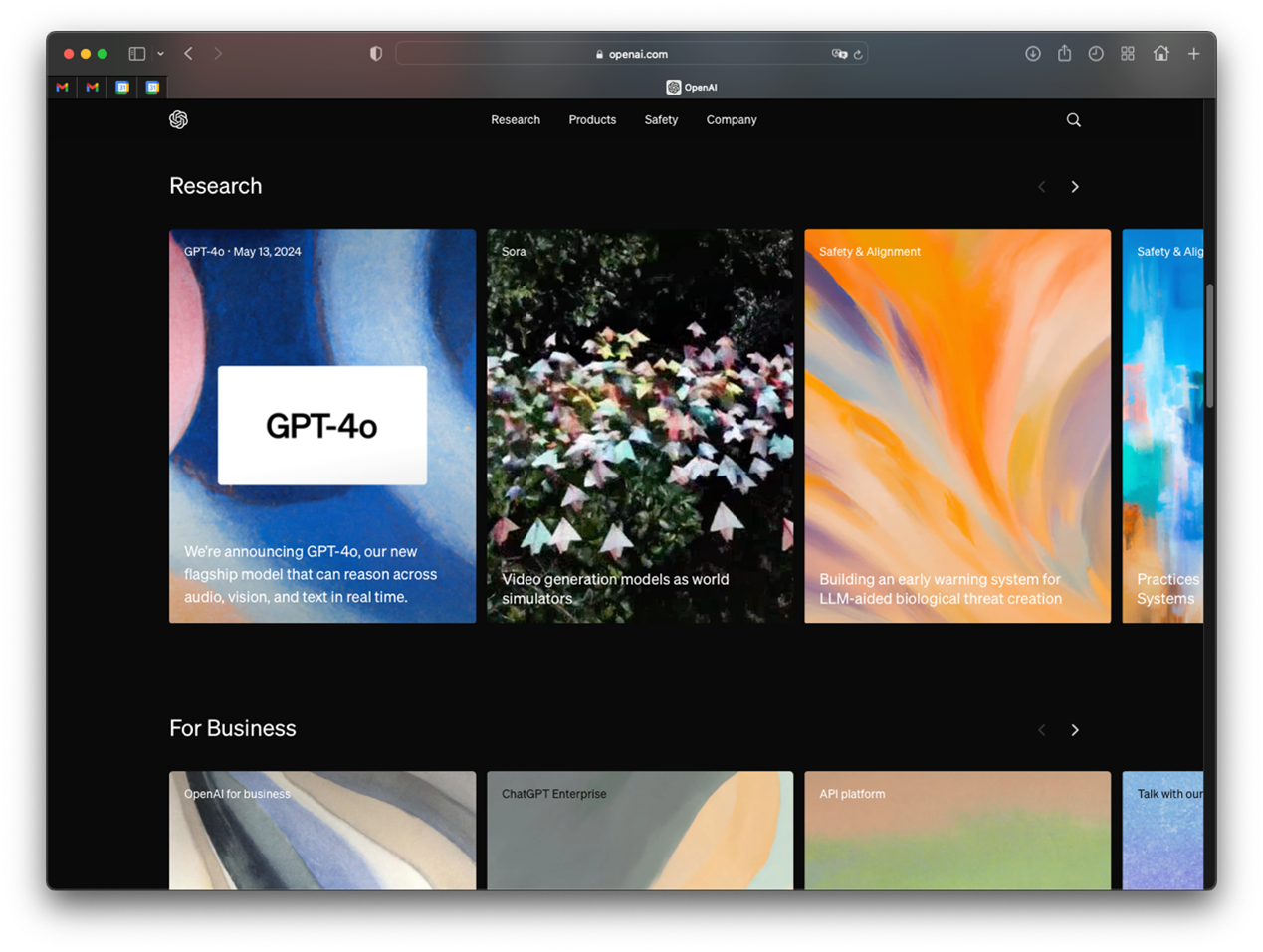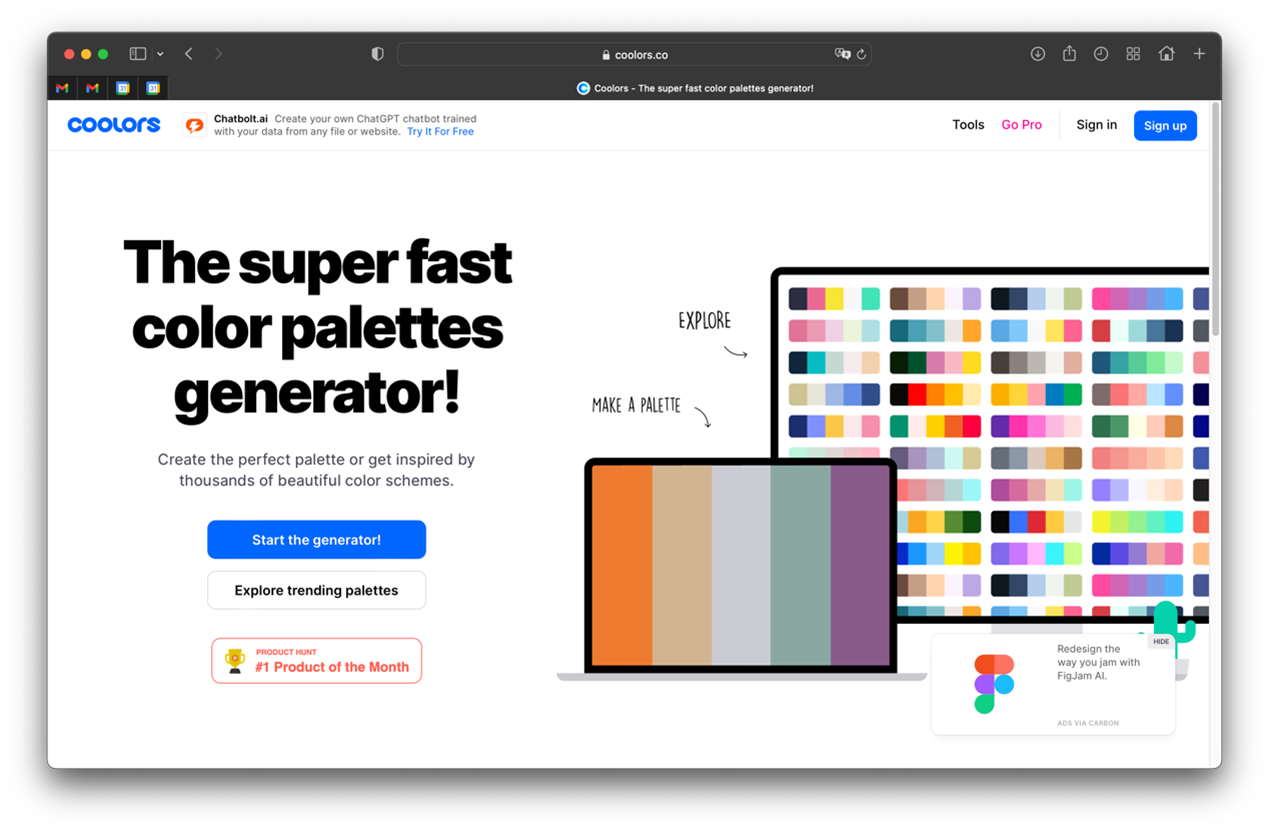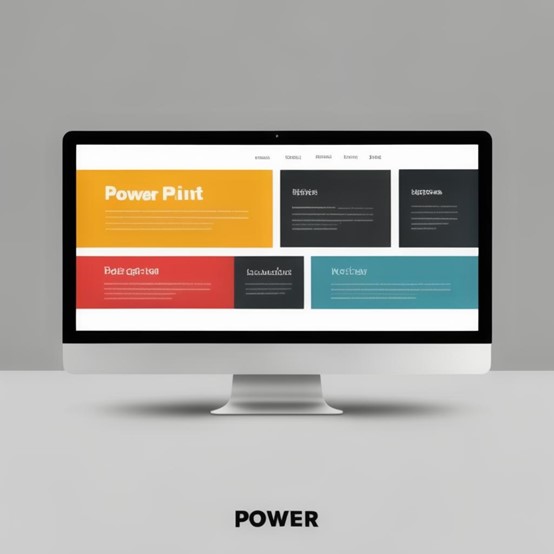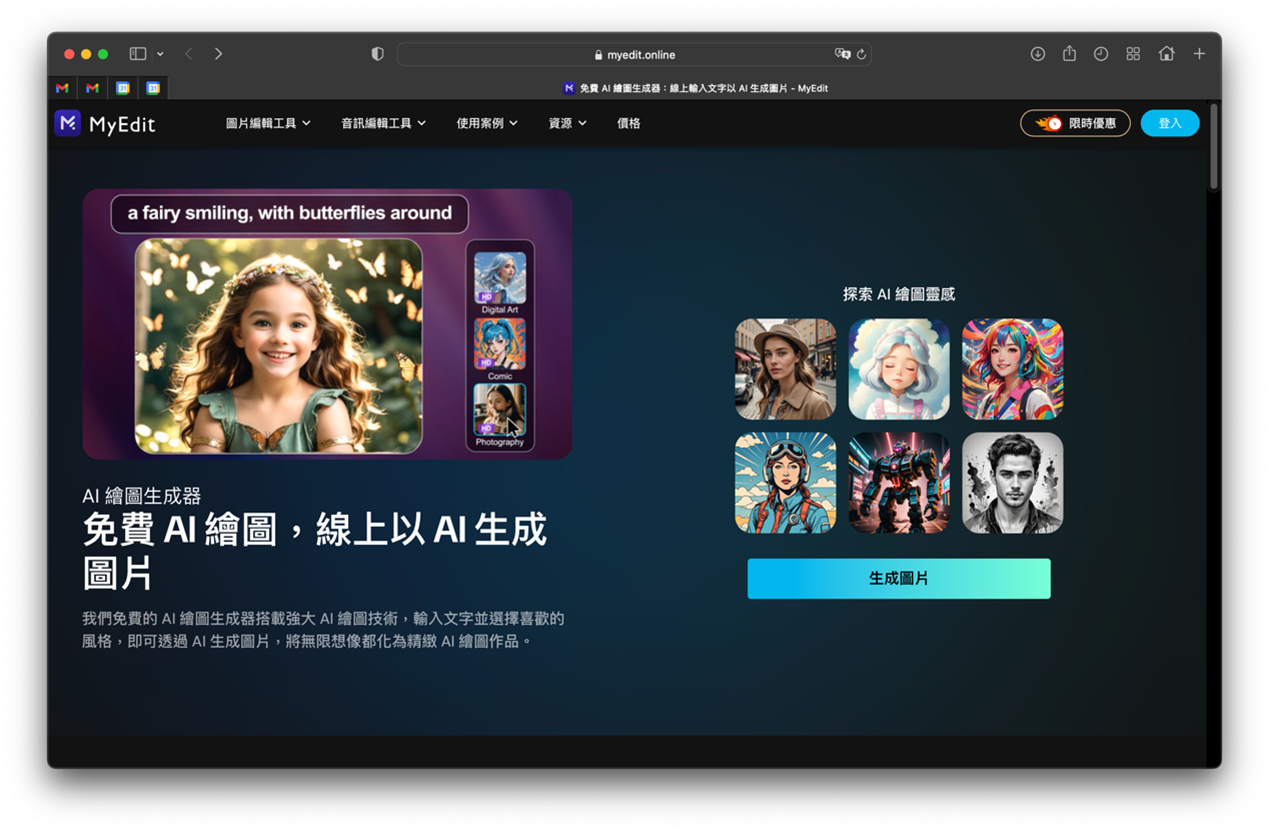圖 slidesgo AI創建簡報
隨著生成式人工智慧技術的崛起,商業製作軟體也開始受到其觸角的延伸。近年來,簡報製作領域更是成為Canva擁護者與PowerPoint擁護者間的戰場。對我來說,雖然Canva和PowerPoint各有其適用情境,但在人工智慧強勢改變工具的潮流下,這兩者或許都會在未來失去其地位。在這樣的環境下,我們有時間時可以先培養製作簡報的美感,我認為嘗試從零開始使用PowerPoint可能是一個很好的練習選擇。
打開一個空白的PowerPoint,有時會感到茫然,不知從何寫起。在這種情況下,我會建議先從找尋模板開始建構靈感與內容。Canva提供了豐富的自建模板,但在網絡上也有許多免費的PowerPoint模板,甚至微軟的官方網站也有提供。花一些時間去尋找模板,在尋找的過程中也可以開始思考你想要製作的內容。
尋找模板時,往往只會注意到首頁的樣式,但其實更要觀察模板內頁的結構和樣式。如果你的素材以圖片為主,那麼一個具有簡單幾何圖形的模板可能會很適合你。如果你的內容結構化或包含大量條列式的內容,那麼觀察模板中是否有適合的圖表也很重要。
當找到合適的模板後,最重要的是不要直接使用它。在PowerPoint的工具列中,打開「檢視」>「投影片母版」,然後擷取模板的素材。這包括內頁的襯花角落、首頁或過場頁的大型風格圖。你可以重新調整它們的大小或排列位置,並先將內頁的標題位置裝飾出來。接著,裝飾三種不同風格的背景,你就擁有了一個獨一無二且統一風格的簡報內頁模板。
除此之外,推薦一個具有多種新穎模板內頁的網站:www.slidesgo.com。對於常製作PowerPoint的朋友絕對不陌生這個網站,這個網站提供了數千個免費模板,你可以根據不同的類型和用途進行篩選,並且還有AI模板製造機,可以在幾分鐘內根據你輸入的關鍵詞生成簡報模板。這些模板都可以作為你創作簡報的關鍵參考。
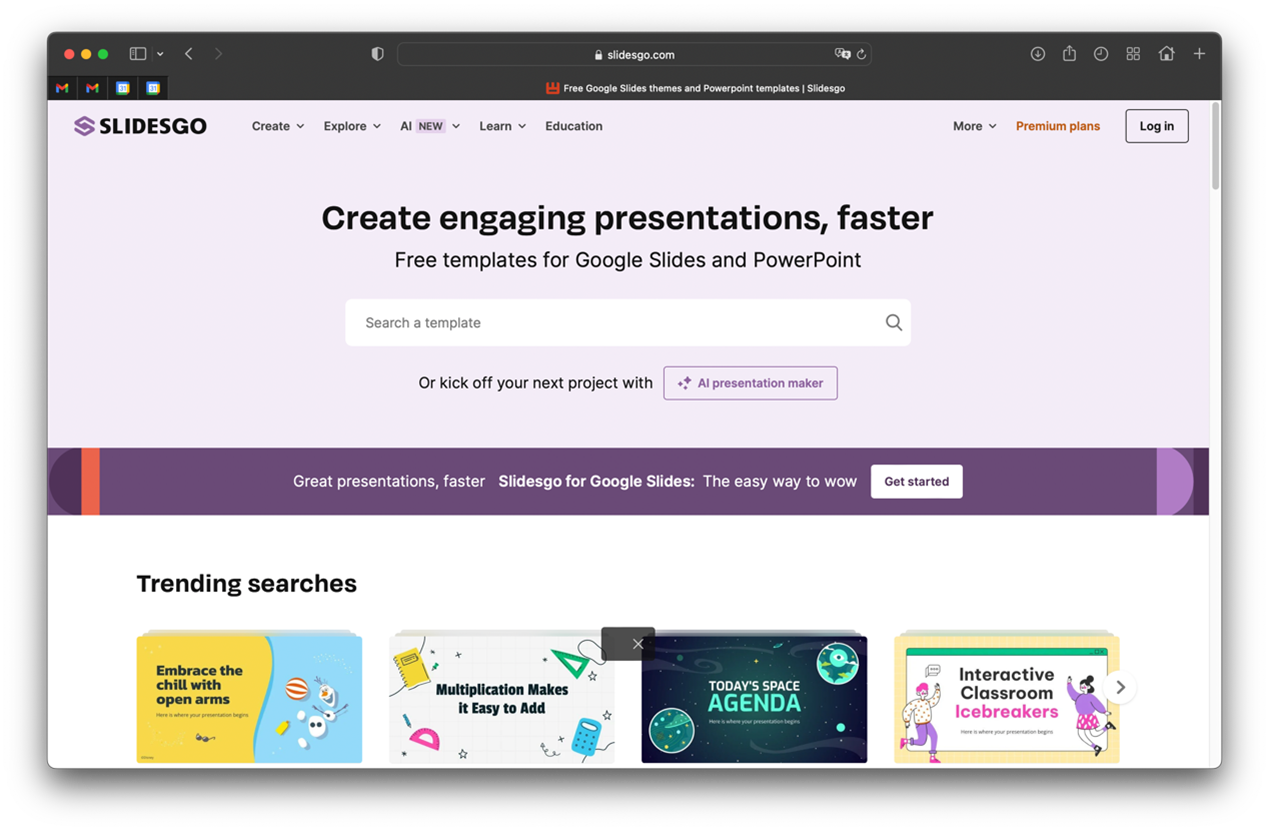
圖 slidesgo首頁
...